Windows10系统删除王码五笔型的方法
大部分人都遇到过这样的情况:当升级到windows10正式版后,输入法多了一个王码五笔型。一些朋友因为平时不需要用到五笔输入法,因此想要将这个输入法删除掉,这该如何操作呢?下面,小编就分享下Windows10系统删除王码五笔型的具体方法。
推荐:win10 32位专业版正式版下载
具体方法如下:
1、当我点击输入法时,可以看到列表中有五笔型输入法;
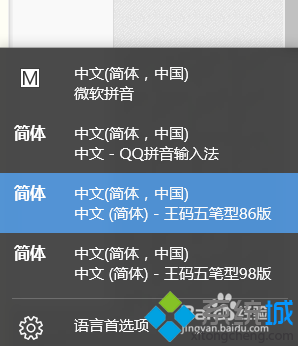
2、然后我们点击语言首选项,选择区域和语言,点击选项;
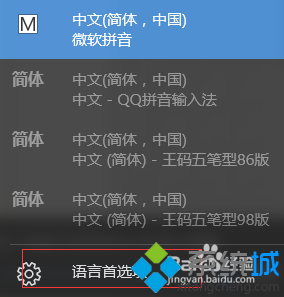
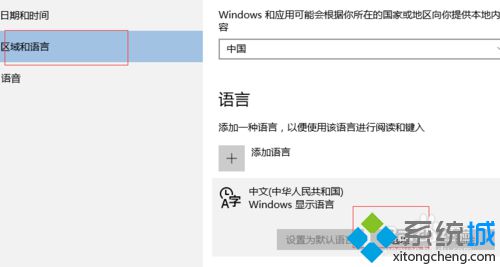
3、找到五笔型之后,发现删除按钮是灰色的,那我们应该怎么删除它呢;
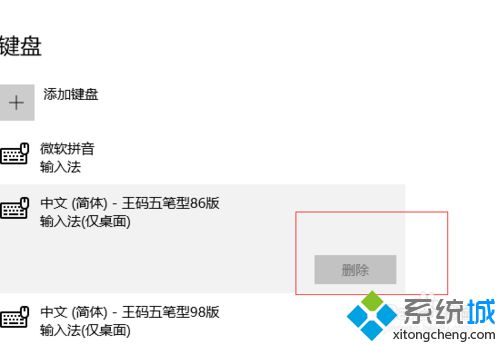
4、按下win+R键,打开运行框(win就是键盘上的windows图标的键,一般在ctrl键和alt键之间);
5、输入control,后回车,进入控制面板;
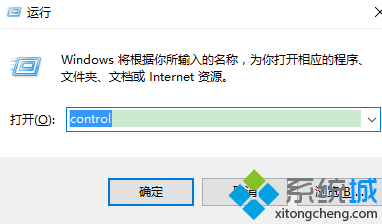
6、选择语言;
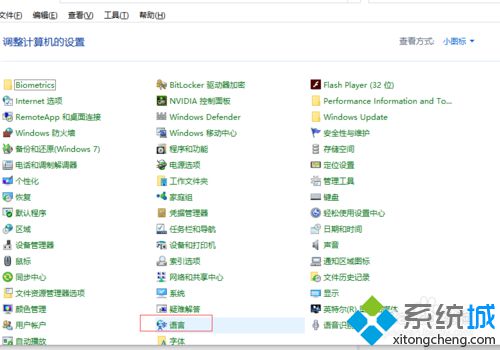
7、选择选项;
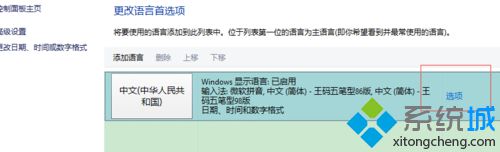
8、找到五笔型,选择删除;
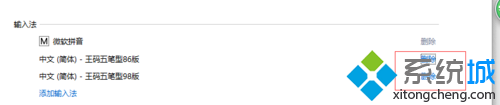
9、删除后,一定要点击保存哦。
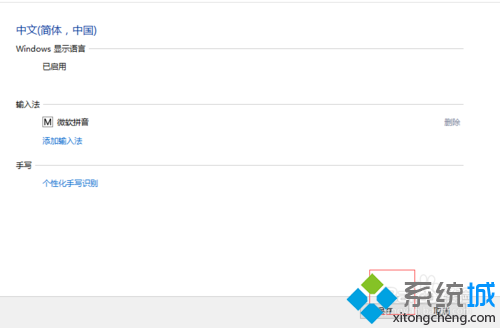
Windows10系统删除王码五笔型的方法就介绍到这里了。步骤有点多,大家在操作过程中,注意千万不要遗漏!希望本教程能够帮助到大家!
相关教程:win10五笔输入法win7自带五笔输入法我告诉你msdn版权声明:以上内容作者已申请原创保护,未经允许不得转载,侵权必究!授权事宜、对本内容有异议或投诉,敬请联系网站管理员,我们将尽快回复您,谢谢合作!










